Cara buat form login menggunakan database acces di visual basic 6.0, perhatikan mantera-mantera dibawah ini dengan cara seksama tanpa adanya unsur paksaan dari siapapun, hihi.
Buat terlebih dahulu database untuk menampung username dan pasword dengan nama klinik.mdb. fieldnya username dan pasword. Tempatkan database satu folder dengan project yang akan kita buat. Untuk penjelasan lebih lanjut tentang cara membuat database :
baca disini --> Cara membuat database acces melalui visual data manager VB
Tambahkan komponen Microsoft ADO Data Control 6.0 terlebih dahulu dengan Ctrl + T seperti screenshot dibawah ini.
Seting preferences dengan cara klik menu project --> preferences --> Microsoft activeX data objects 2.0 library.
Buat sebuah projek dengan dua form dan satu modul. Form pertama kita
gunakan sebagai login dan form kedua sebagai menu utama (disini masih
dalam keadaan kosong).
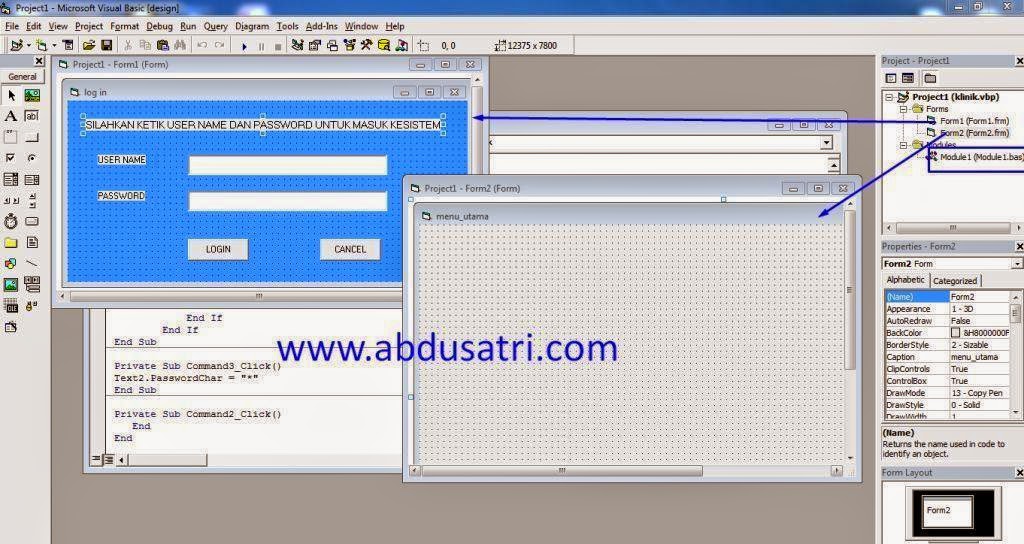
Buat sebuah modul dengan mantera dibawah ini :
Global conn As ADODB.Connection
Global rspasien As ADODB.Recordset
Global rsobat As ADODB.Recordset
Global rsterapi As ADODB.Recordset
Sub koneksi()
Set conn = New ADODB.Connection
conn.Provider = "microsoft.jet.oledb.4.0"
conn.CursorLocation = adUseClient
conn.Open App.Path & "\klinik.mdb"
End Sub
Perhatikan pada tulisan \klinik.mdb sesuaikan dengan nama database penampung username dan pasword rekan-rekan. Selanjutnya klik dua kali form 1 untuk memanggil modul yang kita buat diatas, masukkan mantera dibawah ini :Private Sub Form_Load()koneksiEnd SubKlik dua kali pada command button login, masukkan mantera dibawah ini :Private Sub Command1_Click()If Text1.Text <> "" And Text2.Text <> "" ThenSet rslogin = New ADODB.Recordsetrslogin.LockType = adLockOptimisticrslogin.CursorType = adOpenDinamicrslogin.Open "select*from login where USERNAME = '" & Text1.Text & "' and PASSWORD ='" & Text2.Text & "'", conn, , , adCmdTextIf Not rslogin.EOF ThenMsgBox ("Login Anda Berhasil")Form2.ShowForm1.Visible = FalseElseMsgBox "User Name dan password Salah Silahkan Ulangi Kembali", vbCriticalExit SubEnd IfEnd IfEnd Sub
Sebelum menjalankan program form loginnya silahkan isi database secara
manual saja terlebih dahulu. Untuk penyempurnaan rekan-rekan bisa
membuat sebuah form khusus untuk mengelolah data username dan pasword.
Setelah program dijalankan maka akan tampil sebagai berikut, dan jika
username dan pasword benar maka akan masuk ke form 2 sebagai menu utama
program.
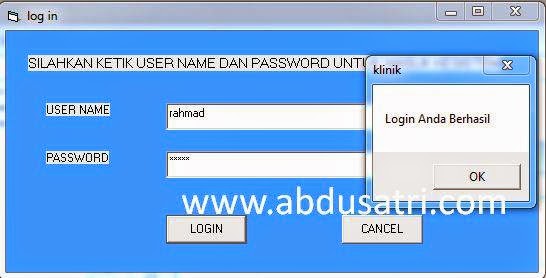
Supaya ketika mengetikan pasword tampil dengan tanda bintang, silahkan rubah properti pada text2 (pasword) pada bagian pasword char dengan tanda *. Demikian cara membuat form login VB menggunakan database acces sebagai penampung username dan pasword nya. Moga manfaat. Begitulah kira-kira.
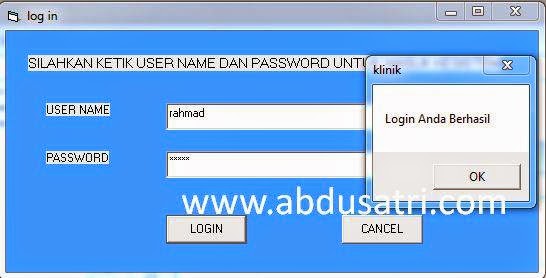
Supaya ketika mengetikan pasword tampil dengan tanda bintang, silahkan rubah properti pada text2 (pasword) pada bagian pasword char dengan tanda *. Demikian cara membuat form login VB menggunakan database acces sebagai penampung username dan pasword nya. Moga manfaat. Begitulah kira-kira.






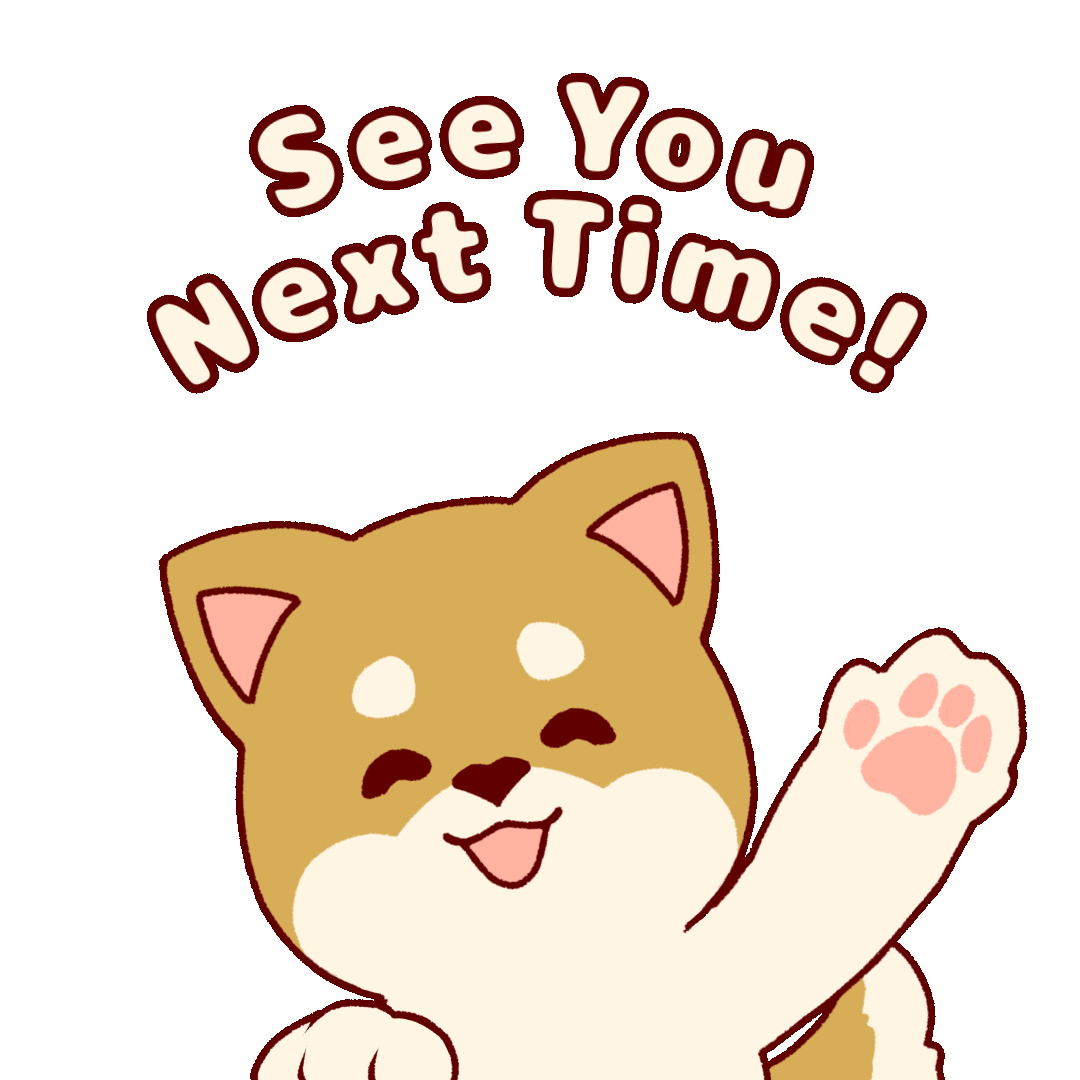
0 Komentar untuk "Membuat Form Login di VB dengan Database Acces"
Don't forget leave some comment